如何在 Windows 11 中设置 Kiosk 模式:完整指南
 发布于2023-04-28 阅读(0)
发布于2023-04-28 阅读(0)
扫一扫,手机访问
Windows 已经有很长一段时间没有推出名为 Kiosk 模式的功能了,它将普通设备变成只能运行一个应用程序的单一用途设备。因此,今天我们将向您展示如何在 Windows 11 中设置 Kiosk 模式。
此功能最常见的应用是将可访问 Internet 的计算机设置为信息亭机器,供客人用于访问 Internet。或者填写应用程序,将现有设备转换为交互式数字标牌,向客户展示产品或推广业务。
接下来,我们将向您展示如何在 Windows 11 中启用和禁用 Kiosk 模式,之后我们将更详细地了解它是什么以及它是如何工作的。
什么是 Windows Kiosk 模式?
Windows 使您能够创建固定用途的设备,例如 ATM 机。或者使用 Microsoft Azure 平台的销售点终端、医疗设备、数字标牌和信息亭。
在这些固定用途的设备上使用 Kiosk 模式,您可以为您的客户提供专用且锁定的用户体验。
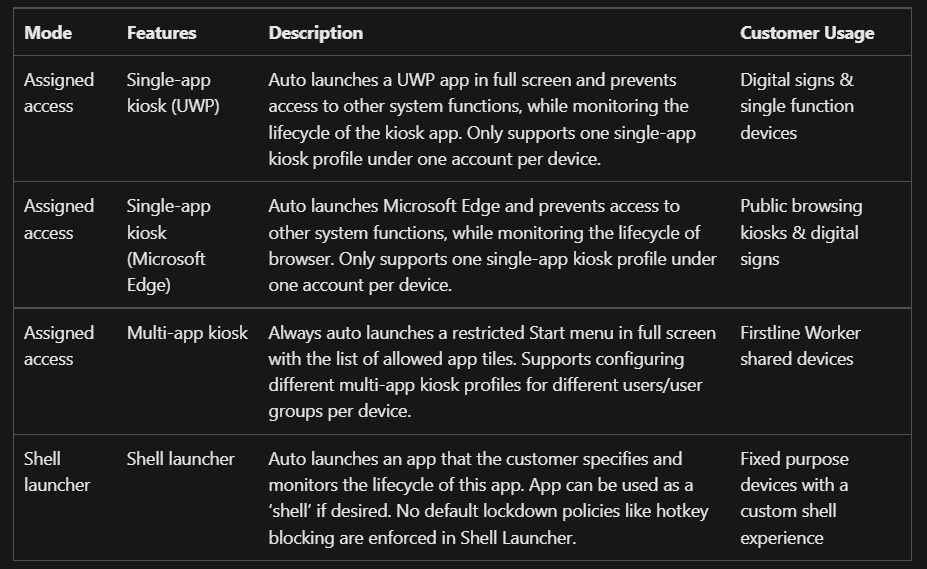
为了为公共或专业用途提供更安全的环境,Windows 提供了多种不同的锁定体验。包括分配访问单应用信息亭、分配访问多应用信息亭和 shell 启动器。
根据 kiosk 配置,使用分配的访问权限或 shell 启动器。根据您对以下问题的回答,您可以从多种不同的信息亭配置方法中进行选择。
或者,如果您只希望在您的信息亭上运行任何人都可以看到或使用的单个程序,请考虑运行通用 Windows 平台 (UWP) 应用程序或 Windows 桌面应用程序的分配访问单应用程序信息亭。
继续阅读我们的 Windows 11 Kiosk 模式教程,了解如何随时启用和禁用它。
如何在 Windows 11 中启用和禁用 Kiosk 模式?
1.从设置中启用它
- 按住Windows+I打开设置应用程序并转到帐户,然后是家庭和其他用户。
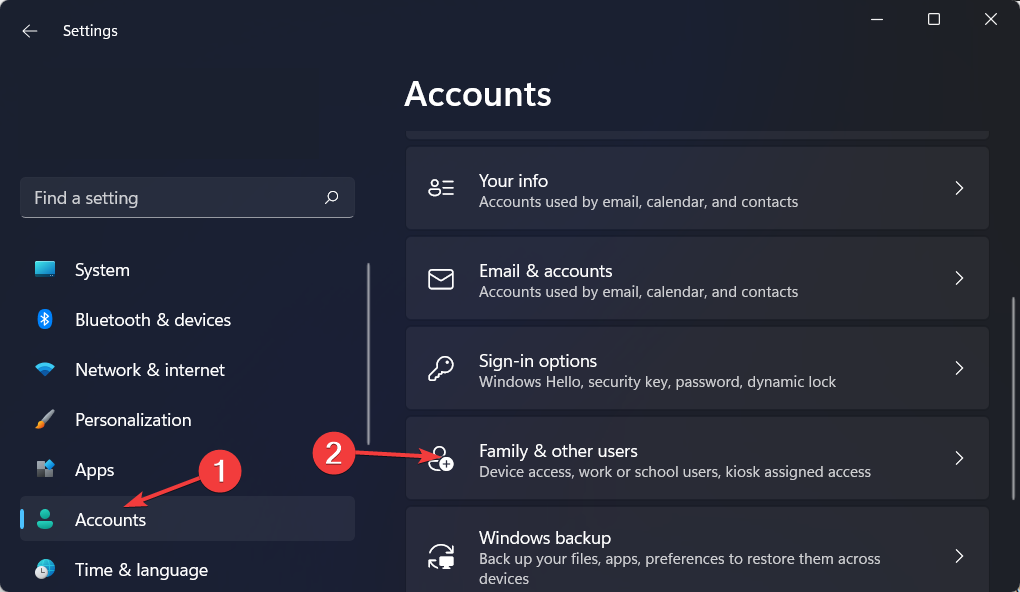
- 在设置信息亭部分下,选择开始使用按钮。
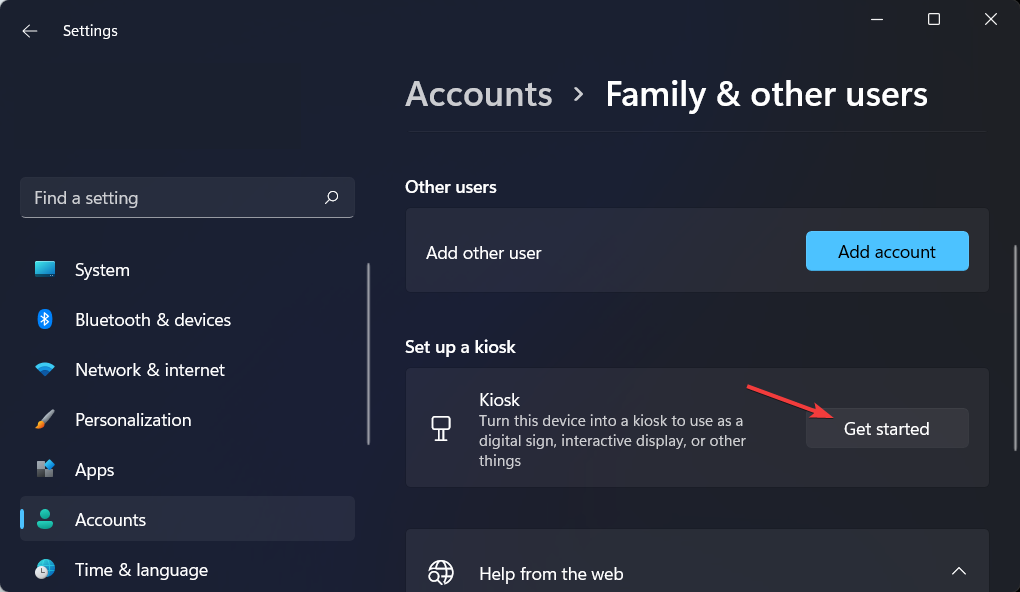
- 输入信息亭的名称,然后单击下一步。
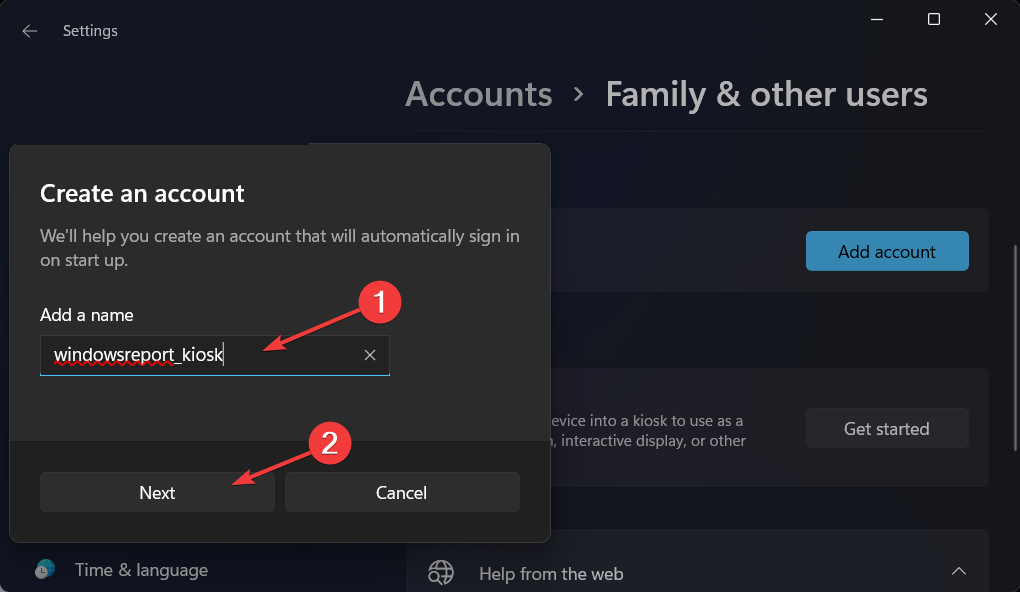
- 选择要在 Kiosk 模式下使用的应用程序,然后单击下一步并继续进行配置设置。
- 完成这些步骤后,退出主帐户,然后使用 Kiosk 帐户登录以进入模式。
使用CTRL++ALT键盘DEL快捷键将弹出一个退出会话的选项菜单。例如关闭计算机、重新启动设备或使用其他帐户登录。
请注意,没有适用于多个应用的 Windows 11 展台模式,因为该功能仅在 Windows 10 中可用。如果您需要使用多应用展台模式,请查看如何回滚到 Windows 10。
2.使用您的管理员帐户禁用它
- 按Windows+I访问设置并导航到帐户,然后是家庭和其他用户。
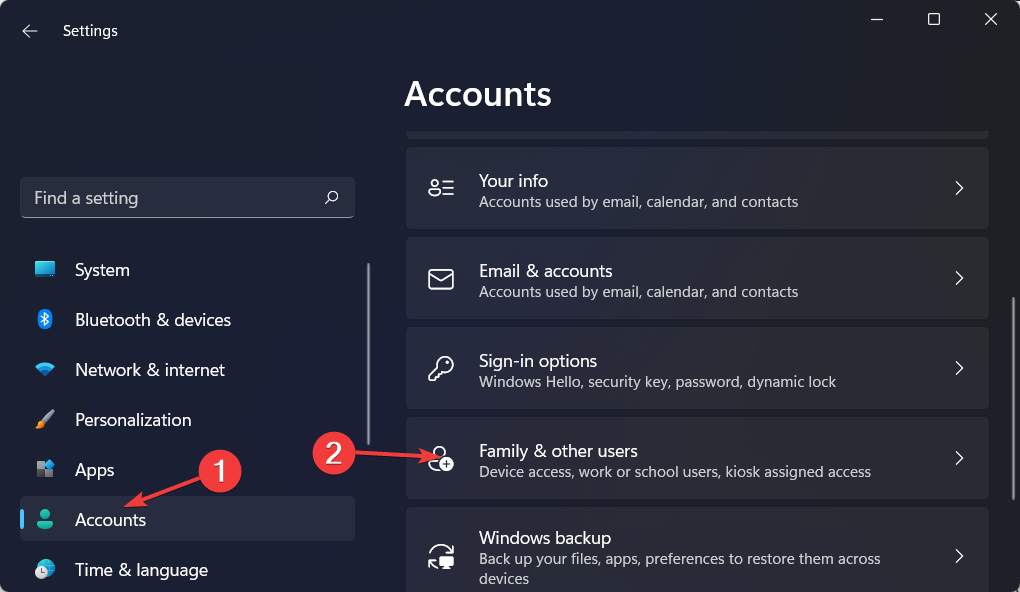
- 在设置自助服务终端部分下,选择移除自助服务终端按钮。完成此操作后,信息亭将从您的 Windows 11 计算机中删除。
Windows 10 是否有 Kiosk 模式?
Windows 10 Pro(还有 Windows 11 Pro Kiosk 模式)、企业版和教育版以及 Windows 11 支持 Windows Kiosk 模式。Kiosk 模式不适用于 Windows 10 家庭版设备。
但是,Windows 11 Home 中有 Kiosk 模式。如果您决定升级到它,请不要犹豫,使用我们关于如何下载或升级到 Windows 11的教程作为参考。
有关 Windows 10 和 11 之间差异的更多信息,请查看我们关于从 Windows 11 中删除的一些功能的帖子。
它对于锁定用于特定目的的 Windows 10 和 11 设备特别有用。例如机场的自助值机亭、自助餐厅的购买点 (POS) 终端以及用于广告的数字标牌。
此外,它确保用户无法修改设备设置和访问设备上的其他功能或应用程序。或将其用于预期用途以外的目的。
查看适用于 Windows 11 / 10 的五款最佳信息亭软件,以跟踪建筑物中的常规入口、出口和访问。
产品推荐
-

售后无忧
立即购买>- DAEMON Tools Lite 10【序列号终身授权 + 中文版 + Win】
-
¥150.00
office旗舰店
-

售后无忧
立即购买>- DAEMON Tools Ultra 5【序列号终身授权 + 中文版 + Win】
-
¥198.00
office旗舰店
-

售后无忧
立即购买>- DAEMON Tools Pro 8【序列号终身授权 + 中文版 + Win】
-
¥189.00
office旗舰店
-

售后无忧
立即购买>- CorelDRAW X8 简体中文【标准版 + Win】
-
¥1788.00
office旗舰店
-
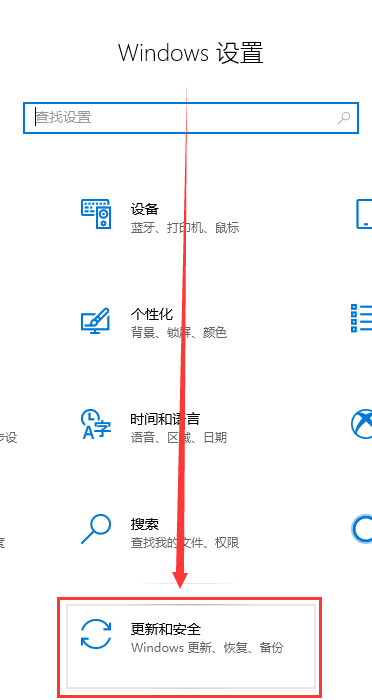 正版软件
正版软件
- win10出现绿屏死机重启的根本原因是什么?
- 如果我们的电脑安装的是win10操作系统的话,对于在使用的时候系统出现了突然绿屏,然后死机强制重启的情况,很多小伙伴不知道应该怎么解决。对于这种情况小编觉得可能是因为我们的系统后台自行更新了之后出现了错误,或者是兼容性的问题导致的。可以尝试卸载更新即可。详细内容就来看下小编是怎么做的吧~win10绿屏死机重启是什么原因可以将自己的系统回退到更新前的版本:1、使用快捷方式+打开,找到点击进入2、点击左侧,在右侧展开的窗口中找到,点击3、选择一个回退的理由,在之后弹出的窗口重复选择,之后系统就会重启,即可回退
- 8分钟前 0
-
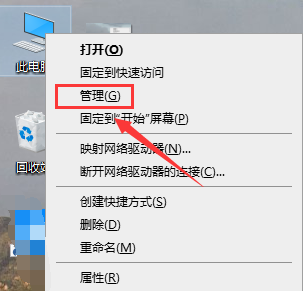 正版软件
正版软件
- 无法以管理员身份运行Win10右键
- 很多使用win10系统的小伙伴发现,打开桌面右键的时候,里面没有用管理员身份运行的选项,那么我们该如何恢复这个选项呢?其实我们只要在设置里把账户禁用关闭就可以了,具体的教程一起来看看吧。恢复Win10右键以管理员身份运行的方法1、在桌面右击此电脑也就是我的电脑,选择“管理”。2、展开至计算机管理——系统工具——本地用户和组——用户,在右侧找到并打开Administrator。3、在Administrator属性界面中,取消勾选“帐户已禁用”,点击确定即可。4、完成设置后,之后在Administrator帐
- 13分钟前 win 右键 管理员运行 0
-
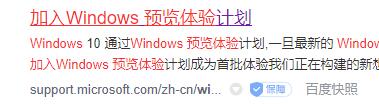 正版软件
正版软件
- win11体验版安装指南
- 我们需要加入windows预览体验计划,才可以获取到win11的体验版推送,不过很多朋友不知道应该如何加入win11体验版,我们可以在官方网站上进行操作,下面就一起来看一下具体方法吧。怎么加入win11体验版1、我们可以先在百度中搜索“加入windows预览体验计划”2、然后点击进入如图所示的“加入windows预览体验计划”网站。3、进入之后选择蓝字的“加入windows预览体验计划”4、然后在预览体验计划中选择“注册”5、注册需要登录windows账户,没有登录的话点击“立即登录”6、登录完成后就能加
- 23分钟前 教程 win 体验版 0
-
 正版软件
正版软件
- W10纯净版系统是否具备稳定性?
- 我们在为给自己的电脑安装操作系统的过程中,一定会去挑选适合自己的操作系统。那么对于目前市面上的win10操作系统纯净版,小编认为这个操作系统还是比较稳定的。我们可以在本站中下载需要的操作系统,然后通过相关的设置来进行系统安装的操作。具体步骤就来看下小编是怎么做的吧~w10纯净版系统稳定吗1.win10纯净版比较小,相较于win10专业版,win10纯净版是没有任何多余的第三方软件应用。2.对于稳定性来说,win10纯净版和专业版的稳定性都非常高,这点大家不用担心。>>>win10纯净版3
- 38分钟前 系统 稳定 W纯净版 0
-
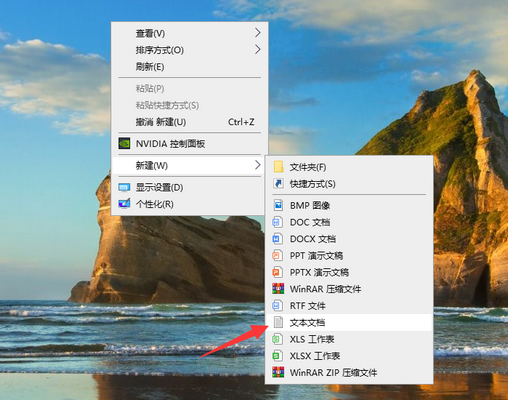 正版软件
正版软件
- Win10家庭版怎么添加本地策略组
- 微软公司发布的Win10操作系统主要包括三大版本——企业版,专业版及家庭版。相较而言,家庭版针对特定功能进行了部分屏蔽或功能削减,其中涵盖了策略组。通常情况下,Win10家庭版无法开启策略组,但我们仍然可以通过相应方法将其重新加载,接下来让我为各位用户详尽介绍一下如何在Win10家庭版环境中调出组策略。Win10家庭版怎么添加本地策略组:1、在计算机开机后,使用鼠标右键点击桌面上的任意空白区域,然后选择新建选项,最后点击创建文本文档。2、将以下代码复制粘贴至新建的文本文档中。@echooffpushd“%
- 48分钟前 win10 本地策略组 0
最新发布
-
 1
1
- KeyShot支持的文件格式一览
- 1673天前
-
 2
2
- 优动漫PAINT试用版和完整版区别介绍
- 1713天前
-
 3
3
- CDR高版本转换为低版本
- 1858天前
-
 4
4
- 优动漫导入ps图层的方法教程
- 1712天前
-
 5
5
- ZBrush雕刻衣服以及调整方法教程
- 1709天前
-
 6
6
- 修改Xshell默认存储路径的方法教程
- 1724天前
-
 7
7
- Overture设置一个音轨两个声部的操作教程
- 1702天前
-
 8
8
- PhotoZoom Pro功能和系统要求简介
- 1878天前
-
 9
9
- CorelDRAW添加移动和关闭调色板操作方法
- 1751天前
相关推荐
热门关注
-

- Xshell 6 简体中文
- ¥899.00-¥1149.00
-

- DaVinci Resolve Studio 16 简体中文
- ¥2550.00-¥2550.00
-

- Camtasia 2019 简体中文
- ¥689.00-¥689.00
-

- Luminar 3 简体中文
- ¥288.00-¥288.00
-

- Apowersoft 录屏王 简体中文
- ¥129.00-¥339.00